 |
| サイトマップ | |
|
 |
| サイトマップ | |
|
コンストラクトに関連付けられたすべてのコメントは、キーワードで検索することができますf。関心領域、マークを付けた部位、基本情報 (general information)、および、DNA セグメントに関連するコメント (および名称) はすべて検索可能です。これを実行するには、Construct > Search Comments… を使います。図 3.19 に示すようなダイアログボックスが表示されます。セグメントが何も選択されていなければ、コンストラクト全体が検索対象となります。逆に、あるセグメントが選択されていれば、選択した DNA セグメントとそれに関連するすべての部位、セグメント、および、その領域の全ての世代に検索対象が限定されます。検索を開始するには、Key Text ボックスに検索したいテキストを入力し、コンストラクトの中の検索対象にしたい部分を定義して (左側のチェックボックスを使います)、Search ボタンをクリックします。
| 注: f. コメントの検索については、Tutorial 8: コメントの検索とファイルの検索でも取り上げています。このチュートリアルをご覧いただくと、GCK のコメントに関する概要をハンズオンで理解することができます。 |
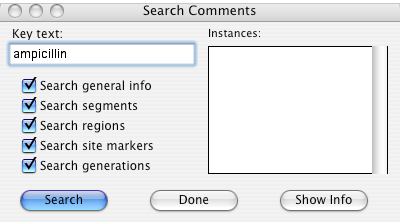 |
図 3.20 は、キーワードに "ori" を使って検索した結果、4つのインスタンスが一致し、右側のダイアログボックスにリストされている例です。Instances リストの項目をダブルクリックするか、項目を選択してから Show Info ボタンをクリックすると、Get Info ボックスが開き、具体的な一致内容を確認できます。
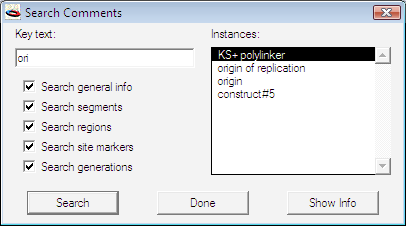 |
検索機能は、コンストラクトのすべての世代を処理対象としますので、コンストラクトに関して記述された全ての内容に見つけ出したい場合に利用できます。実行する各手順をこまめに書き留めておくことで、普段使う実験ノートと同じ情報をこの電子ノートブックに保存できるだけでなく、記載した内容をコンストラクトの特定の特徴 (feature) と関連付けたり、クロノグラフィー機能 (“Chronography - Tracking Construct History”) を活用することで時系列の順に保存しながら、それらを素早く検索することができるようになります。クローニングストラテジーを図示するイラストレーションウィンドウとコメントを連携して使えば、プロジェクトの文書作成が確実なものになります。